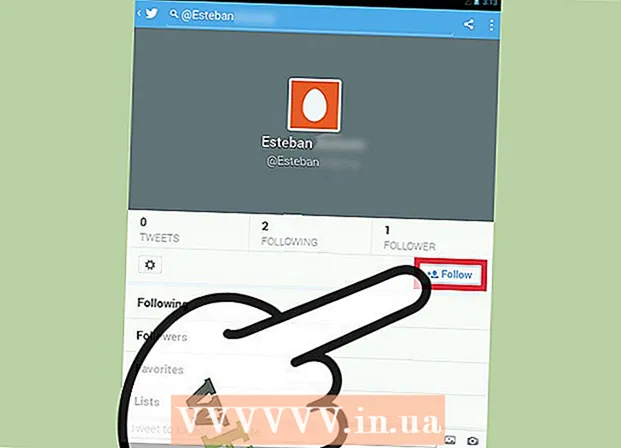రచయిత:
Tamara Smith
సృష్టి తేదీ:
28 జనవరి 2021
నవీకరణ తేదీ:
27 జూన్ 2024

విషయము
ఈ వికీహౌ ఒక విండోస్ లేదా మాకోస్ కంప్యూటర్ నుండి మరొకదానికి పరికర డ్రైవర్లను (అకా డ్రైవర్లు) ఎలా కాపీ చేయాలో నేర్పుతుంది. తయారీదారు నుండి ఇకపై అందుబాటులో లేని డ్రైవర్ యొక్క పాత వెర్షన్ మీకు అవసరమైనప్పుడు ఇది ఉపయోగపడుతుంది.
అడుగు పెట్టడానికి
2 యొక్క పద్ధతి 1: విండోస్
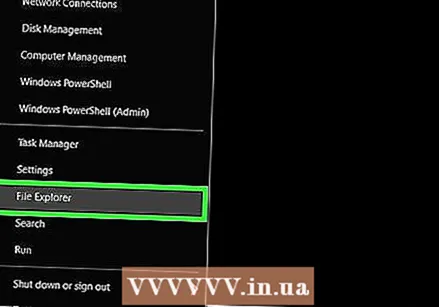 విండోస్లో ఫైల్ ఎక్స్ప్లోరర్ను తెరవండి. దీన్ని చేయడానికి శీఘ్ర మార్గం నొక్కడం విన్+ఇ కీబోర్డ్ నొక్కడం.
విండోస్లో ఫైల్ ఎక్స్ప్లోరర్ను తెరవండి. దీన్ని చేయడానికి శీఘ్ర మార్గం నొక్కడం విన్+ఇ కీబోర్డ్ నొక్కడం. 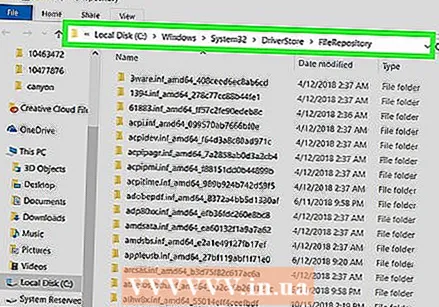 డ్రైవర్లతో ఫోల్డర్కు వెళ్లండి. విండోస్ C: Windows System32 DriverStore FileRepository లో వ్యవస్థాపించిన ప్రతి డ్రైవర్ కాపీని నిల్వ చేస్తుంది. ప్రతి డ్రైవర్ దాని స్వంత ఫోల్డర్లో ఉంటుంది.
డ్రైవర్లతో ఫోల్డర్కు వెళ్లండి. విండోస్ C: Windows System32 DriverStore FileRepository లో వ్యవస్థాపించిన ప్రతి డ్రైవర్ కాపీని నిల్వ చేస్తుంది. ప్రతి డ్రైవర్ దాని స్వంత ఫోల్డర్లో ఉంటుంది. - ఈ ఫోల్డర్ను తెరవడానికి, డ్రైవ్పై క్లిక్ చేయండి సి. ఎడమ ప్యానెల్లో, డబుల్ క్లిక్ చేయండి విండోస్, అప్పుడు సిస్టమ్ 32, డ్రైవర్స్టోర్ మరియు ఫైల్ రిపోజిటరీ.
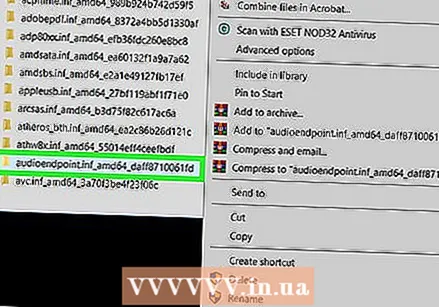 మీరు కాపీ చేయదలిచిన డ్రైవర్ ఉన్న ఫోల్డర్ను కనుగొనండి. మీరు కనుగొనే వరకు కుడి ప్యానెల్ను క్రిందికి స్క్రోల్ చేయండి. ఫోల్డర్ పేర్లు డ్రైవర్ పేరుతో ప్రారంభమవుతాయి (ఉదా: "xboxgip.if_amd64_x"), మరియు అప్రమేయంగా అక్షర క్రమంలో ఉంటాయి.
మీరు కాపీ చేయదలిచిన డ్రైవర్ ఉన్న ఫోల్డర్ను కనుగొనండి. మీరు కనుగొనే వరకు కుడి ప్యానెల్ను క్రిందికి స్క్రోల్ చేయండి. ఫోల్డర్ పేర్లు డ్రైవర్ పేరుతో ప్రారంభమవుతాయి (ఉదా: "xboxgip.if_amd64_x"), మరియు అప్రమేయంగా అక్షర క్రమంలో ఉంటాయి. 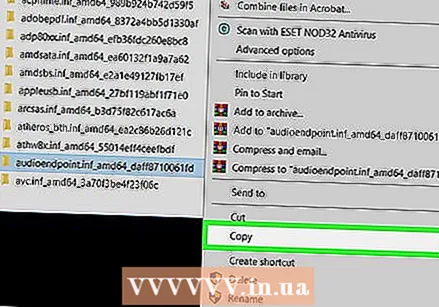 ఫోల్డర్ను ఫ్లాష్ డ్రైవ్కు కాపీ చేయండి. మీకు ఫ్లాష్ డ్రైవ్ లేకపోతే, మీరు ఫోల్డర్ను కుదించవచ్చు మరియు దాన్ని Google డిస్క్ వంటి క్లౌడ్ సర్వర్కు అప్లోడ్ చేయవచ్చు. కాకపోతే, మీరు ఫోల్డర్ను మీ ఫ్లాష్ డ్రైవ్కు ఈ క్రింది విధంగా కాపీ చేయవచ్చు:
ఫోల్డర్ను ఫ్లాష్ డ్రైవ్కు కాపీ చేయండి. మీకు ఫ్లాష్ డ్రైవ్ లేకపోతే, మీరు ఫోల్డర్ను కుదించవచ్చు మరియు దాన్ని Google డిస్క్ వంటి క్లౌడ్ సర్వర్కు అప్లోడ్ చేయవచ్చు. కాకపోతే, మీరు ఫోల్డర్ను మీ ఫ్లాష్ డ్రైవ్కు ఈ క్రింది విధంగా కాపీ చేయవచ్చు: - మీ ఫ్లాష్ డ్రైవ్ను కంప్యూటర్లోకి చొప్పించండి.
- దాన్ని కాపీ చేయడానికి మీరు కాపీ చేయదలిచిన ఫోల్డర్పై క్లిక్ చేసి, ఆపై నొక్కండి Ctrl+సి. దానిని కాపీ చేయడానికి.
- ఎక్స్ప్లోరర్ యొక్క ఎడమ కాలమ్ను క్రిందికి స్క్రోల్ చేయండి మరియు మీ ఫ్లాష్ డ్రైవ్లో డబుల్ క్లిక్ చేయండి.
- కుడి ప్యానెల్లోని ఖాళీ స్థలంపై కుడి క్లిక్ చేసి ఎంచుకోండి అతుకుట.
- ఫైల్లు కాపీ చేయబడిన తర్వాత, మీరు ఫ్లాష్ డ్రైవ్ను సురక్షితంగా తొలగించవచ్చు.
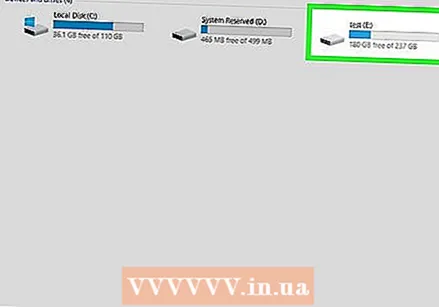 రెండవ PC లోకి ఫ్లాష్ డ్రైవ్ను చొప్పించండి. ఫ్లాష్ డ్రైవ్ యొక్క విషయాలు వెంటనే ప్రదర్శించబడకపోతే, నొక్కండి విన్+ఇ ఫైల్ ఎక్స్ప్లోరర్ను తెరవడానికి, దాన్ని తెరవడానికి ఫ్లాష్ డ్రైవ్ను క్లిక్ చేయండి.
రెండవ PC లోకి ఫ్లాష్ డ్రైవ్ను చొప్పించండి. ఫ్లాష్ డ్రైవ్ యొక్క విషయాలు వెంటనే ప్రదర్శించబడకపోతే, నొక్కండి విన్+ఇ ఫైల్ ఎక్స్ప్లోరర్ను తెరవడానికి, దాన్ని తెరవడానికి ఫ్లాష్ డ్రైవ్ను క్లిక్ చేయండి. - మీరు ఫోల్డర్ను క్లౌడ్ ఖాతాకు అప్లోడ్ చేస్తే, ఈ కంప్యూటర్లోని అదే ఖాతాకు సైన్ ఇన్ చేసి ఫైల్ను డౌన్లోడ్ చేయండి.
 డ్రైవర్ ఫోల్డర్ను డెస్క్టాప్కు లాగండి. మీకు కావాలంటే కంప్యూటర్లోని మరొక ప్రదేశానికి లాగవచ్చు.
డ్రైవర్ ఫోల్డర్ను డెస్క్టాప్కు లాగండి. మీకు కావాలంటే కంప్యూటర్లోని మరొక ప్రదేశానికి లాగవచ్చు. - మీరు జిప్ ఫైల్ను డౌన్లోడ్ చేస్తే, దాన్ని తెరవడానికి డబుల్ క్లిక్ చేసి, ఫోల్డర్ను డెస్క్టాప్కు లాగండి.
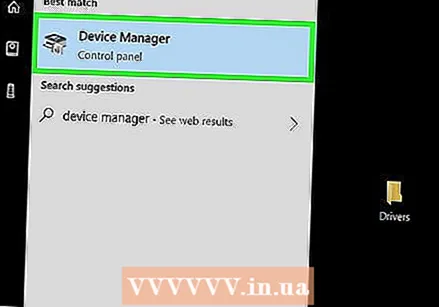 పరికర నిర్వాహికిని తెరవండి. మీరు దీన్ని ఈ క్రింది విధంగా కనుగొనవచ్చు:
పరికర నిర్వాహికిని తెరవండి. మీరు దీన్ని ఈ క్రింది విధంగా కనుగొనవచ్చు: - శోధన చిహ్నాన్ని క్లిక్ చేయండి (ప్రారంభ మెను పక్కన ఒక వృత్తం లేదా భూతద్దం).
- టైప్ చేయండి పరికరం.
- నొక్కండి పరికర నిర్వహణ ఇది శోధన ఫలితాల్లో కనిపించినప్పుడు.
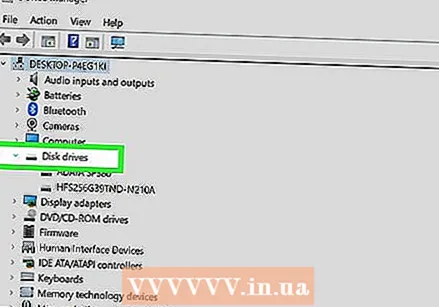 మీరు ఇన్స్టాల్ చేయదలిచిన పరికరాన్ని కలిగి ఉన్న సమూహాన్ని విస్తరించండి. పరికరాన్ని బట్టి, సరైన సమూహాన్ని ఇప్పటికే విస్తరించవచ్చు ఎందుకంటే డ్రైవర్ తప్పనిసరిగా ఇన్స్టాల్ చేయబడాలి.
మీరు ఇన్స్టాల్ చేయదలిచిన పరికరాన్ని కలిగి ఉన్న సమూహాన్ని విస్తరించండి. పరికరాన్ని బట్టి, సరైన సమూహాన్ని ఇప్పటికే విస్తరించవచ్చు ఎందుకంటే డ్రైవర్ తప్పనిసరిగా ఇన్స్టాల్ చేయబడాలి. - ఉదాహరణకు, మీరు సౌండ్ కార్డ్ కోసం డ్రైవర్ను ఇన్స్టాల్ చేస్తే, మీరు "సౌండ్, వీడియో మరియు గేమ్ కంట్రోలర్స్" సమూహాన్ని విస్తరిస్తారు.
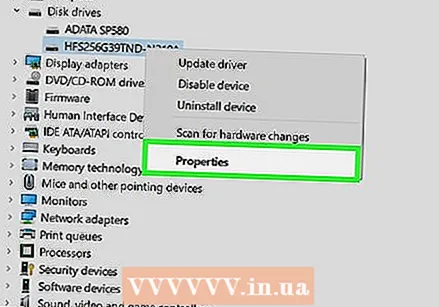 పరికరంపై కుడి క్లిక్ చేసి ఎంచుకోండి లక్షణాలు. ఇది "గుణాలు" విండోను తెరుస్తుంది.
పరికరంపై కుడి క్లిక్ చేసి ఎంచుకోండి లక్షణాలు. ఇది "గుణాలు" విండోను తెరుస్తుంది. 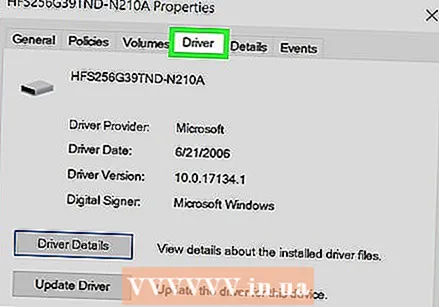 టాబ్ పై క్లిక్ చేయండి డ్రైవర్. ఇది విండో పైభాగంలో ఉంది.
టాబ్ పై క్లిక్ చేయండి డ్రైవర్. ఇది విండో పైభాగంలో ఉంది. 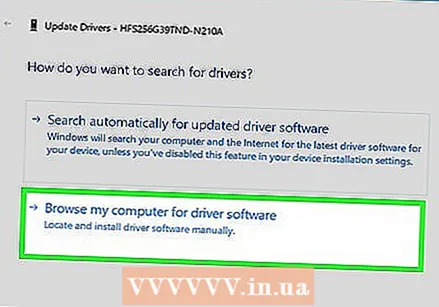 నొక్కండి డ్రైవర్ల కోసం నా కంప్యూటర్లో శోధించండి. ఇది రెండవ ఎంపిక.
నొక్కండి డ్రైవర్ల కోసం నా కంప్యూటర్లో శోధించండి. ఇది రెండవ ఎంపిక. 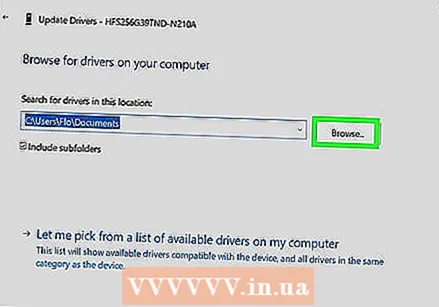 నొక్కండి ఆకులు.
నొక్కండి ఆకులు.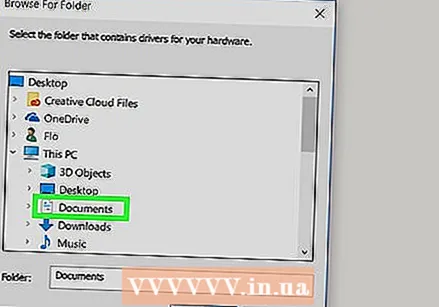 మీరు డ్రైవర్ల ఫోల్డర్ను కాపీ చేసిన ప్రదేశంపై డబుల్ క్లిక్ చేయండి. ఉదాహరణకు, మీరు ఫోల్డర్ను డెస్క్టాప్కు లాగితే, డబుల్ క్లిక్ చేయండి డెస్క్టాప్.
మీరు డ్రైవర్ల ఫోల్డర్ను కాపీ చేసిన ప్రదేశంపై డబుల్ క్లిక్ చేయండి. ఉదాహరణకు, మీరు ఫోల్డర్ను డెస్క్టాప్కు లాగితే, డబుల్ క్లిక్ చేయండి డెస్క్టాప్. 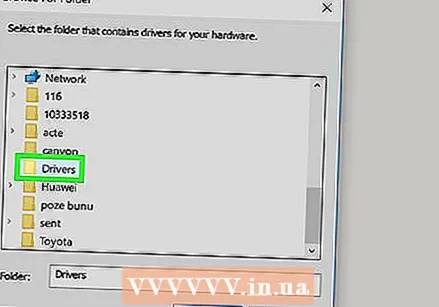 డ్రైవర్ల ఫోల్డర్ను ఎంచుకుని క్లిక్ చేయండి అలాగే. ఇది ఎంచుకున్న ఫోల్డర్ను "అప్డేట్ డ్రైవర్స్" డైలాగ్ బాక్స్కు జోడిస్తుంది.
డ్రైవర్ల ఫోల్డర్ను ఎంచుకుని క్లిక్ చేయండి అలాగే. ఇది ఎంచుకున్న ఫోల్డర్ను "అప్డేట్ డ్రైవర్స్" డైలాగ్ బాక్స్కు జోడిస్తుంది. 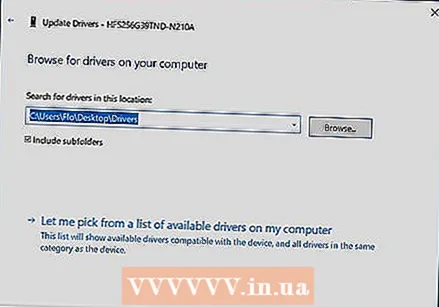 నొక్కండి తరువాతిది. విండోస్ ఇప్పుడు డ్రైవర్ కోసం ఫోల్డర్ను స్కాన్ చేస్తుంది.
నొక్కండి తరువాతిది. విండోస్ ఇప్పుడు డ్రైవర్ కోసం ఫోల్డర్ను స్కాన్ చేస్తుంది. 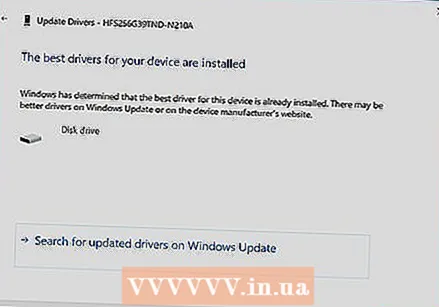 డ్రైవర్ను ఇన్స్టాల్ చేయడానికి స్క్రీన్పై ఉన్న సూచనలను అనుసరించండి.
డ్రైవర్ను ఇన్స్టాల్ చేయడానికి స్క్రీన్పై ఉన్న సూచనలను అనుసరించండి.
2 యొక్క 2 విధానం: మాకోస్
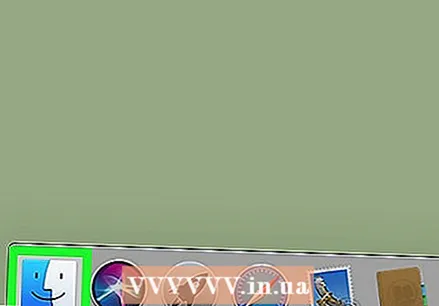 ఫైండర్ తెరవండి
ఫైండర్ తెరవండి  నొక్కండి ఎంపిక మీరు ఆన్లో ఉన్నప్పుడు వెళ్ళండి క్లిక్లు.వెళ్ళండి స్క్రీన్ ఎగువన ఉన్న బార్లోని మెను ఐటెమ్.
నొక్కండి ఎంపిక మీరు ఆన్లో ఉన్నప్పుడు వెళ్ళండి క్లిక్లు.వెళ్ళండి స్క్రీన్ ఎగువన ఉన్న బార్లోని మెను ఐటెమ్. 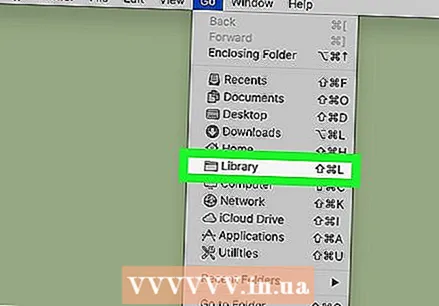 నొక్కండి గ్రంధాలయం.
నొక్కండి గ్రంధాలయం. పరికరం యొక్క ఫోల్డర్ను డబుల్ క్లిక్ చేయండి. ఉదాహరణకు, మీరు ప్రింటర్ డ్రైవర్లను కాపీ చేయవలసి వస్తే, డబుల్ క్లిక్ చేయండి ప్రింటర్లు.
పరికరం యొక్క ఫోల్డర్ను డబుల్ క్లిక్ చేయండి. ఉదాహరణకు, మీరు ప్రింటర్ డ్రైవర్లను కాపీ చేయవలసి వస్తే, డబుల్ క్లిక్ చేయండి ప్రింటర్లు. 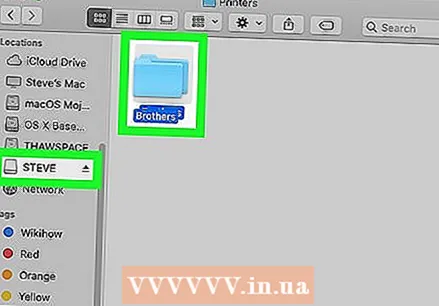 ఫోల్డర్ను ఫ్లాష్ డ్రైవ్కు కాపీ చేయండి. మీకు ఫ్లాష్ డ్రైవ్ లేకపోతే, మీరు ఫోల్డర్ను కుదించవచ్చు మరియు దాన్ని Google డిస్క్ వంటి క్లౌడ్ సర్వర్కు అప్లోడ్ చేయవచ్చు. ఇతర సందర్భాల్లో, మీరు ఫోల్డర్ను మీ ఫ్లాష్ డ్రైవ్కు ఈ క్రింది విధంగా కాపీ చేయవచ్చు:
ఫోల్డర్ను ఫ్లాష్ డ్రైవ్కు కాపీ చేయండి. మీకు ఫ్లాష్ డ్రైవ్ లేకపోతే, మీరు ఫోల్డర్ను కుదించవచ్చు మరియు దాన్ని Google డిస్క్ వంటి క్లౌడ్ సర్వర్కు అప్లోడ్ చేయవచ్చు. ఇతర సందర్భాల్లో, మీరు ఫోల్డర్ను మీ ఫ్లాష్ డ్రైవ్కు ఈ క్రింది విధంగా కాపీ చేయవచ్చు: - మీ ఫ్లాష్ డ్రైవ్ను కంప్యూటర్లోకి చొప్పించండి. కొన్ని క్షణాల్లో, ఫైండర్ యొక్క ఎడమ కాలమ్లోని "పరికరాలు" కింద ఫ్లాష్ డ్రైవ్ కనిపిస్తుంది.
- డ్రైవర్ను దాని అసలు స్థానం నుండి ఫ్లాష్ డ్రైవ్కు లాగండి.
 రెండవ Mac లో ఫ్లాష్ డ్రైవ్ ఉంచండి. మీరు ఫోల్డర్ను క్లౌడ్ ఖాతాకు అప్లోడ్ చేస్తే, ఈ కంప్యూటర్లోని అదే ఖాతాకు సైన్ ఇన్ చేసి, జిప్ ఫైల్ను డౌన్లోడ్ చేసి కంప్యూటర్కు సేకరించండి.
రెండవ Mac లో ఫ్లాష్ డ్రైవ్ ఉంచండి. మీరు ఫోల్డర్ను క్లౌడ్ ఖాతాకు అప్లోడ్ చేస్తే, ఈ కంప్యూటర్లోని అదే ఖాతాకు సైన్ ఇన్ చేసి, జిప్ ఫైల్ను డౌన్లోడ్ చేసి కంప్యూటర్కు సేకరించండి. 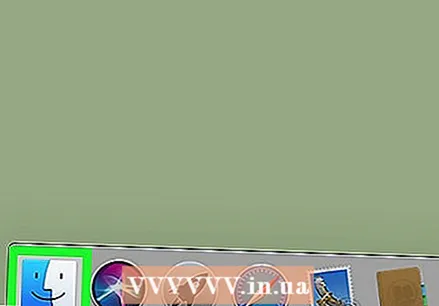 ఫైండర్ తెరవండి
ఫైండర్ తెరవండి  ఫోల్డర్ను హార్డ్ డ్రైవ్కు లాగండి. ఫోల్డర్ను సాధారణంగా అంటారు మాకింతోష్ HD పేరు మార్చబడకపోతే. ఇది డ్రైవర్ను సరైన లైబ్రరీ ఫోల్డర్కు ఇన్స్టాల్ చేస్తుంది.
ఫోల్డర్ను హార్డ్ డ్రైవ్కు లాగండి. ఫోల్డర్ను సాధారణంగా అంటారు మాకింతోష్ HD పేరు మార్చబడకపోతే. ఇది డ్రైవర్ను సరైన లైబ్రరీ ఫోల్డర్కు ఇన్స్టాల్ చేస్తుంది.